當前位置:首頁 > 幫助中心 > 怎么制作U盤啟動盤?怎么U盤制作成啟動盤重裝
怎么制作U盤啟動盤?怎么U盤制作成啟動盤重裝
怎么制作U盤啟動盤?當你面對電腦出現嚴重故障的煩惱時,重裝系統是一個非常有效的解決辦法。而其中,使用U盤啟動盤重裝系統,更是最為簡便快捷的一種方法。如果你還不會制作u盤啟動盤重裝系統的話,那就不要錯過今天這篇文章了,下面講述怎么將U盤制作成啟動盤重裝。

一、電腦重裝系統工具
鏡像版本: Windows 7企業版
工具軟件:大白菜u盤啟動盤制作工具(點擊紅字下載)
二、電腦重裝系統準備
1、u盤啟動盤制作,要選擇好的U盤,不要用不知名品牌的產品,不然制作失敗就不好了。
2、如果電腦嚴重故障,無法在本機制作U盤啟動盤。借用他人電腦完成制作后,請務必下載系統鏡像到u盤里面備用。
3、不知道哪里下載已經安全驗證的鏡像,可以去“msdn我告訴你”網站下載的鏡像,它是一個不錯的選擇。
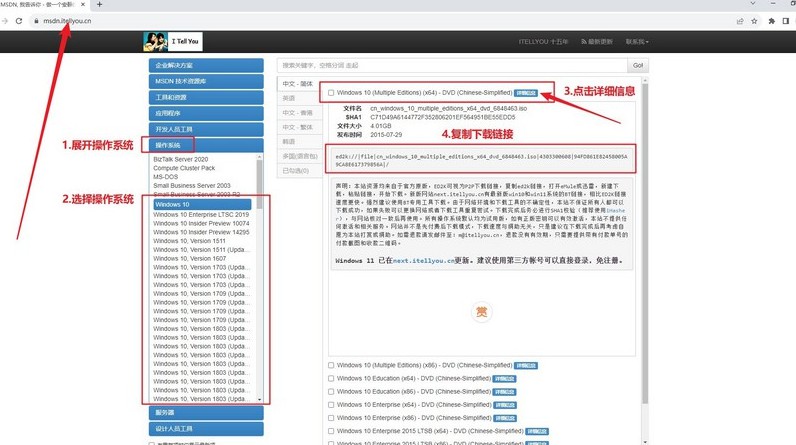
三、電腦重裝系統操作
第一步:制作U盤啟動盤
1、首先,從大白菜官方網站,下載并解壓U盤啟動盤制作工具,打開應用程序。
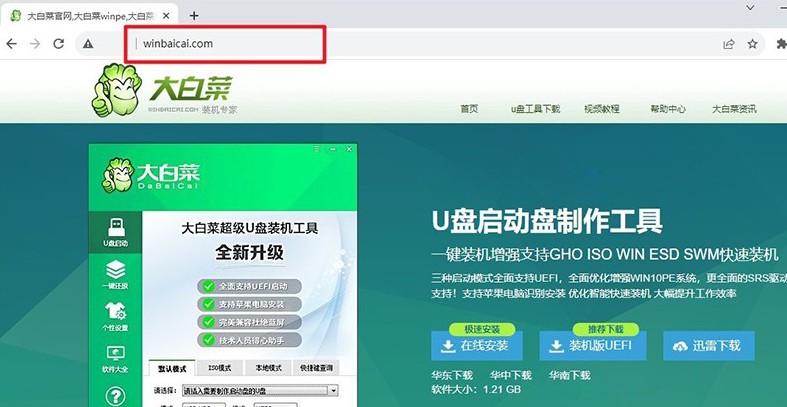
2、將U盤插入電腦,啟動u盤啟動盤制作工具,并按照默認設置制作U盤啟動盤。
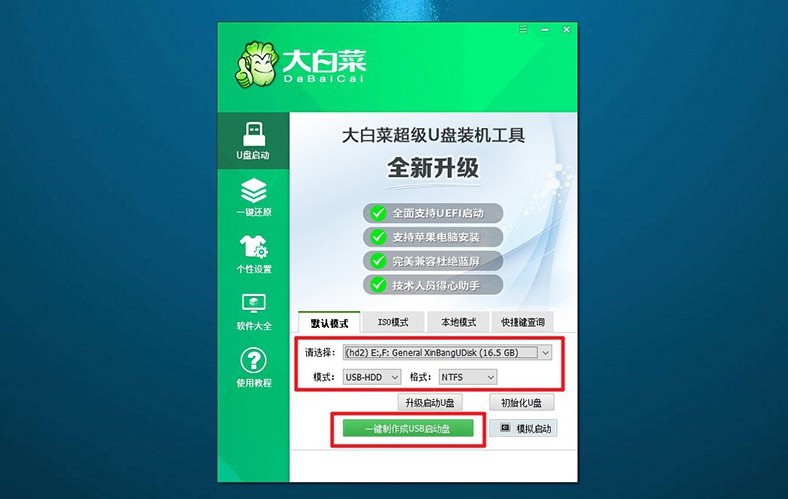
第二步:配置U盤啟動電腦
1、根據電腦型號,查找并記錄下正確的u盤啟動快捷鍵,設置啟動需要使用。
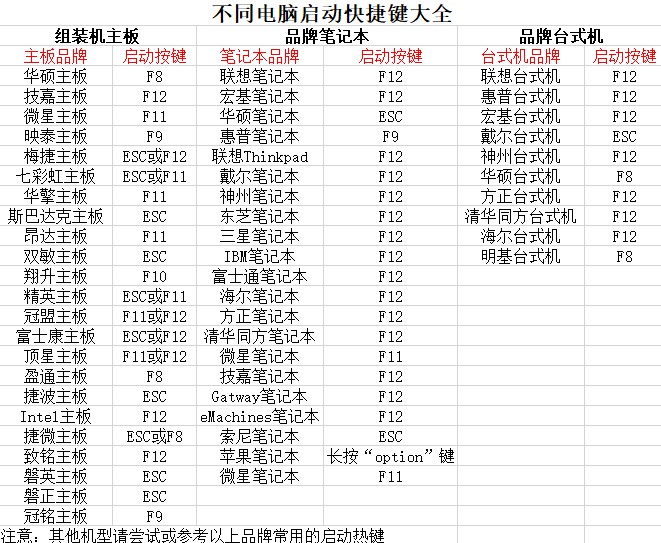
2、重啟電腦后,快速按下U盤啟動快捷鍵,進入啟動項設置界面,選擇U盤作為啟動項,然后按下回車鍵確認啟動。
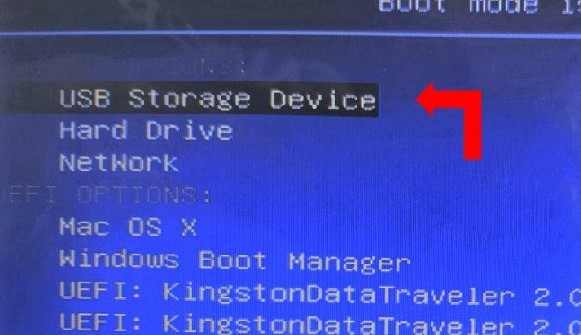
3、在“大白菜”主菜單中,選擇【1】“Win10X64PE”選項,并按下回車鍵,進入系統重裝桌面。
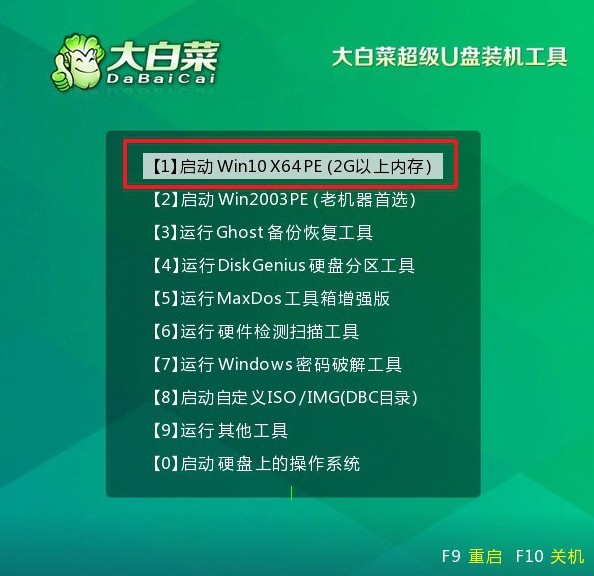
第三步:使用U盤進行系統重裝
1、在系統重裝桌面上,打開“一鍵裝機”軟件,找到系統鏡像并選擇安裝至C盤,點擊“執行”按鈕開始安裝。
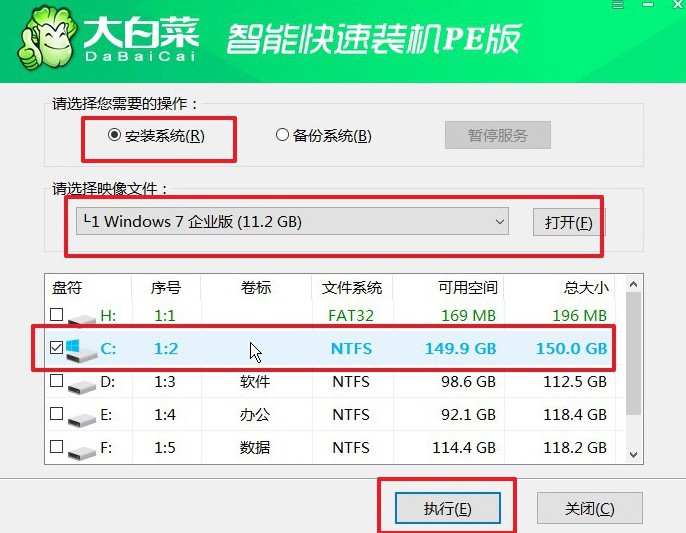
2、若出現還原設置提示,直接確認使用默認設置,點擊“是”以繼續安裝過程。
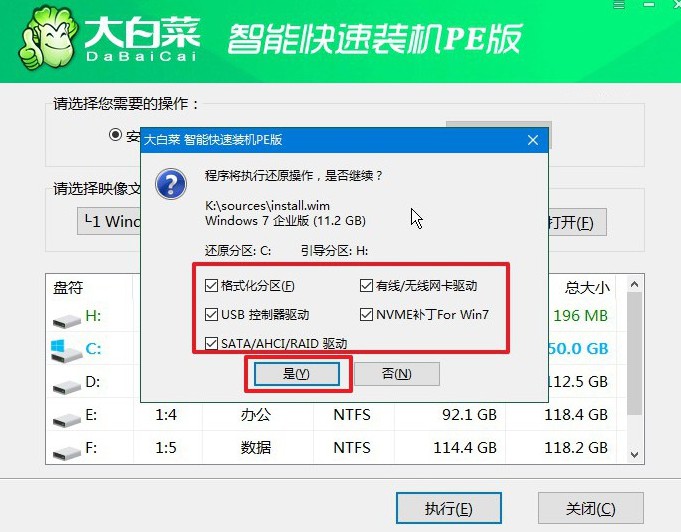
3、在系統部署階段,勾選“完成后重啟”選項,確保系統安裝完成后電腦可以自動重啟。
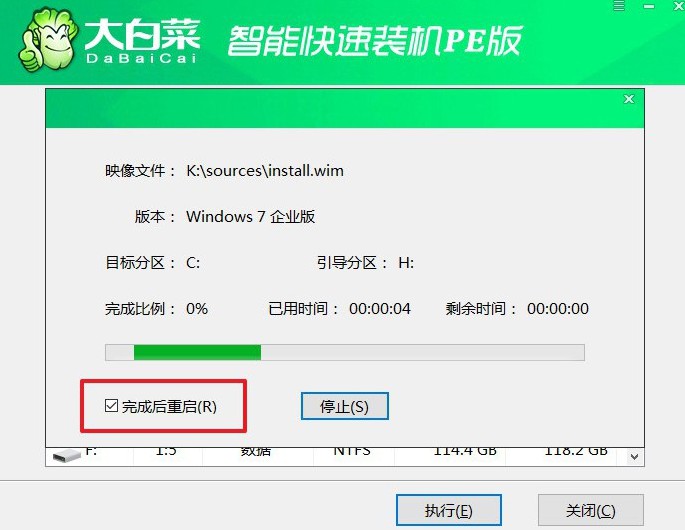
4、第一次重啟時,拔出U盤啟動盤,讓電腦自動完成Windows系統的最后安裝步驟。

通過本文,你將學會怎么將U盤制作成啟動盤重裝,讓電腦恢復正常。重裝系統之后,你也不用著急處理u盤啟動盤,想著將它還原,因為它制作成u盤啟動盤之后,還是可以作為正常u使用的。必要時,再充當你的電腦工具,非常實用。

